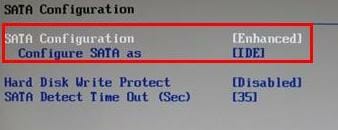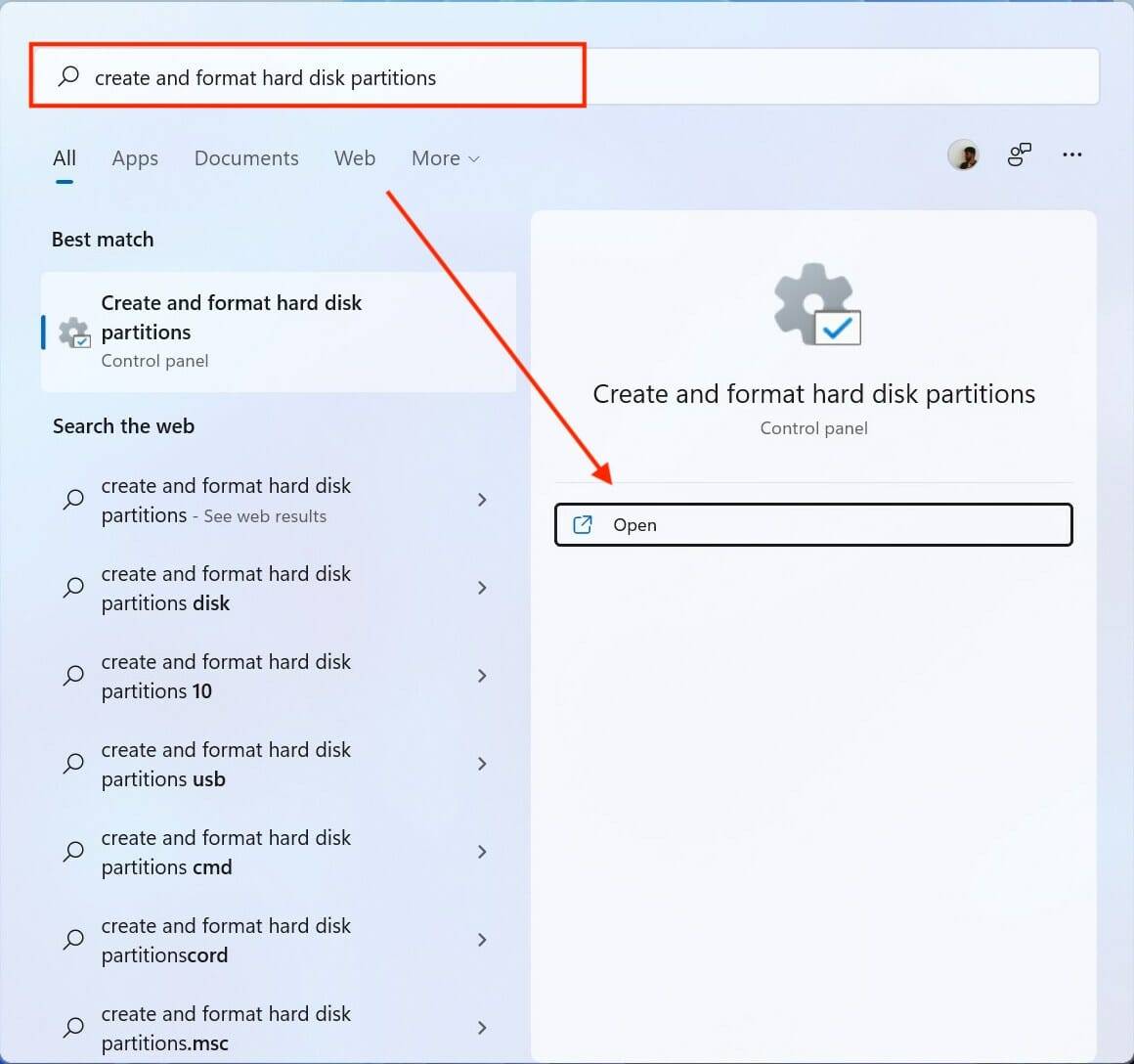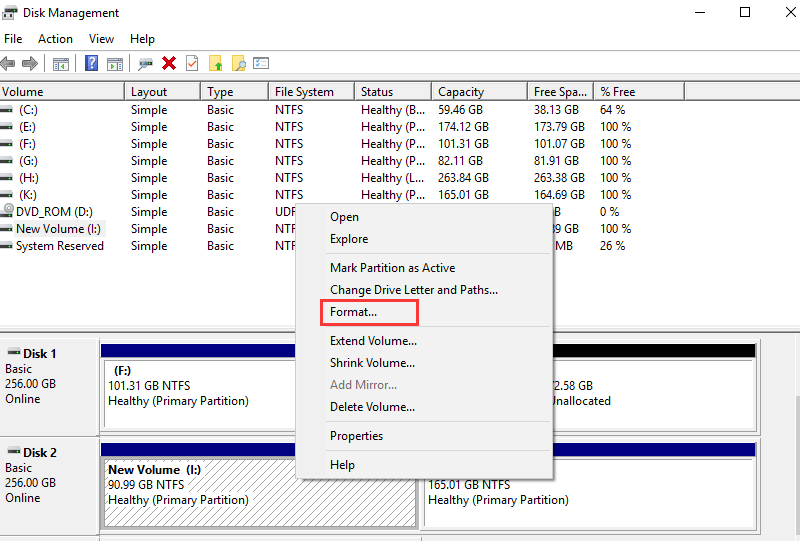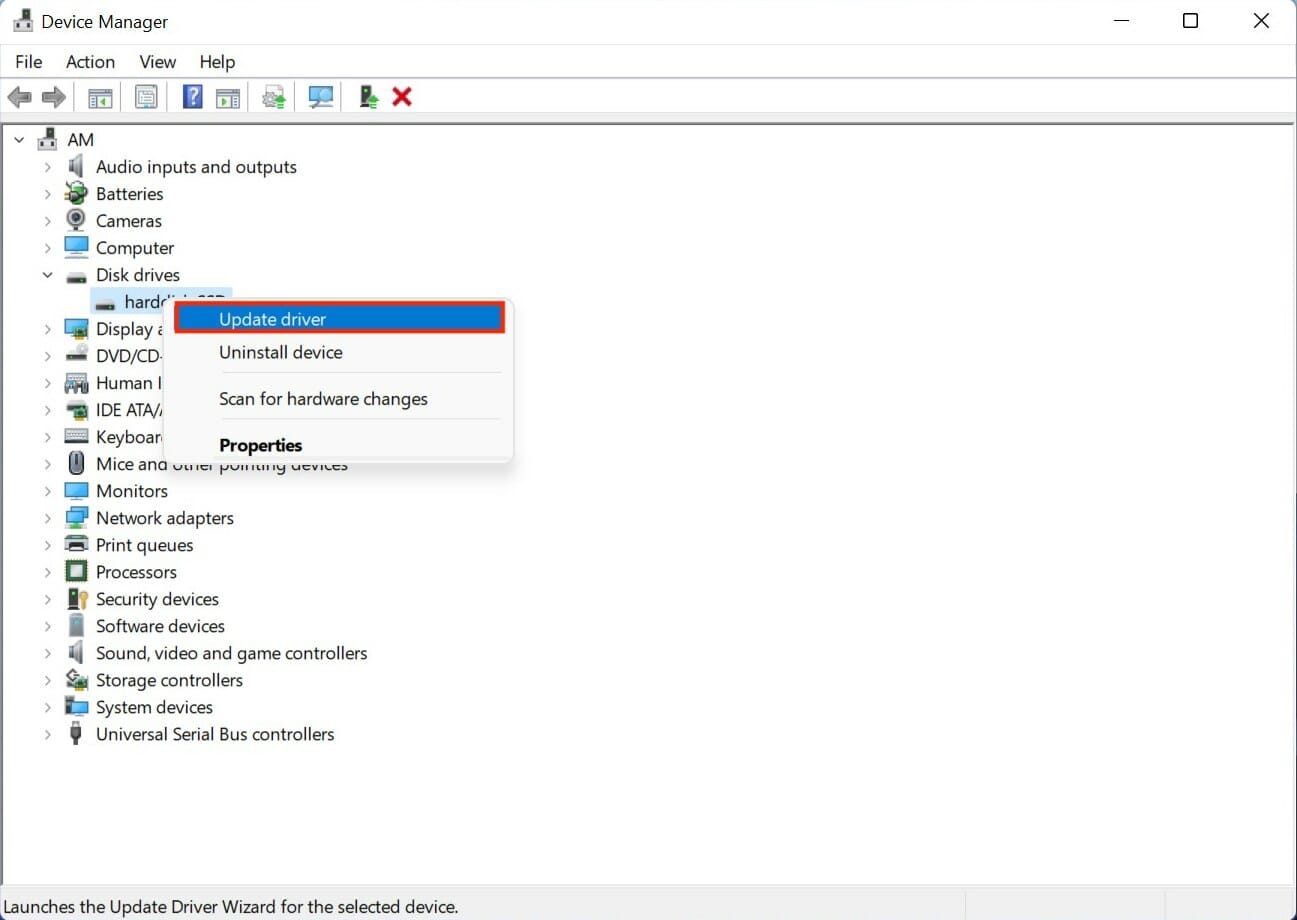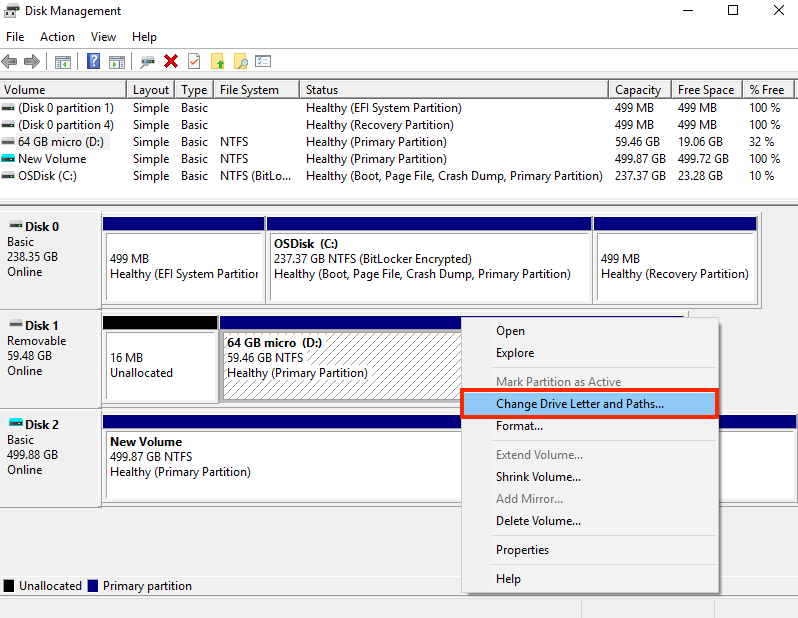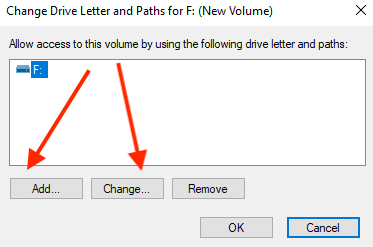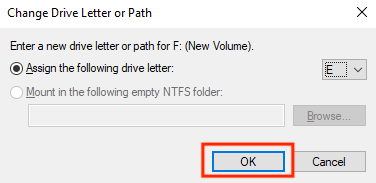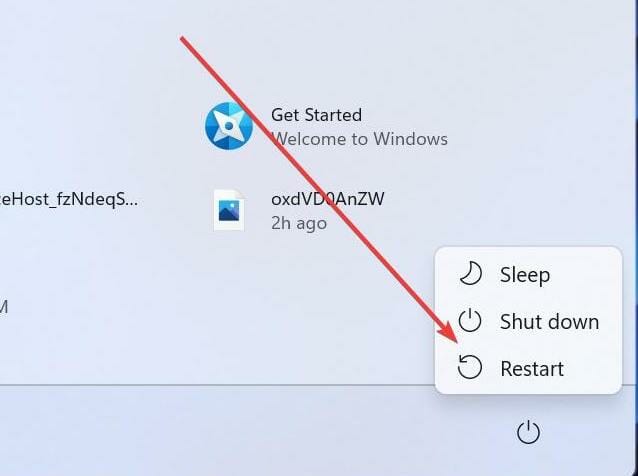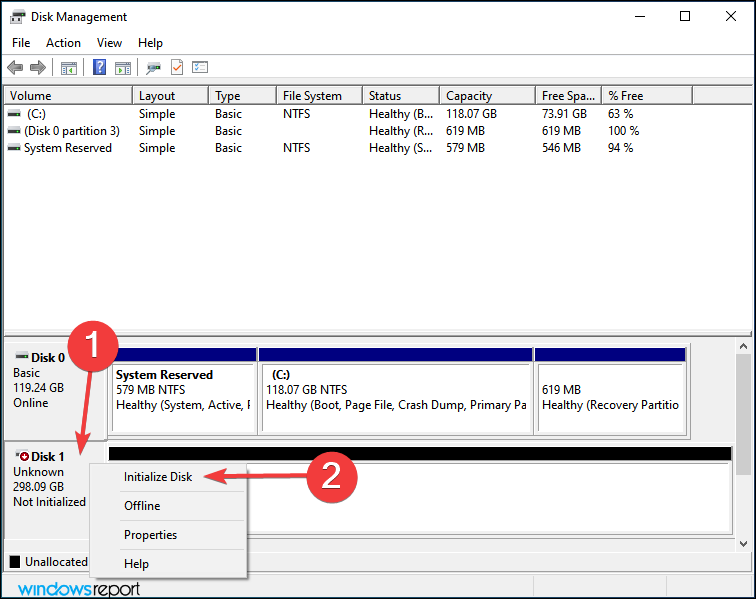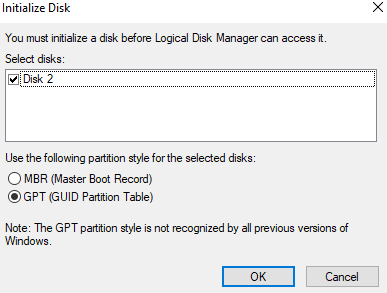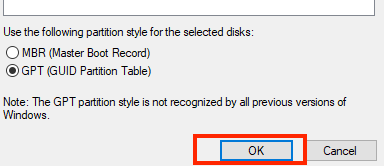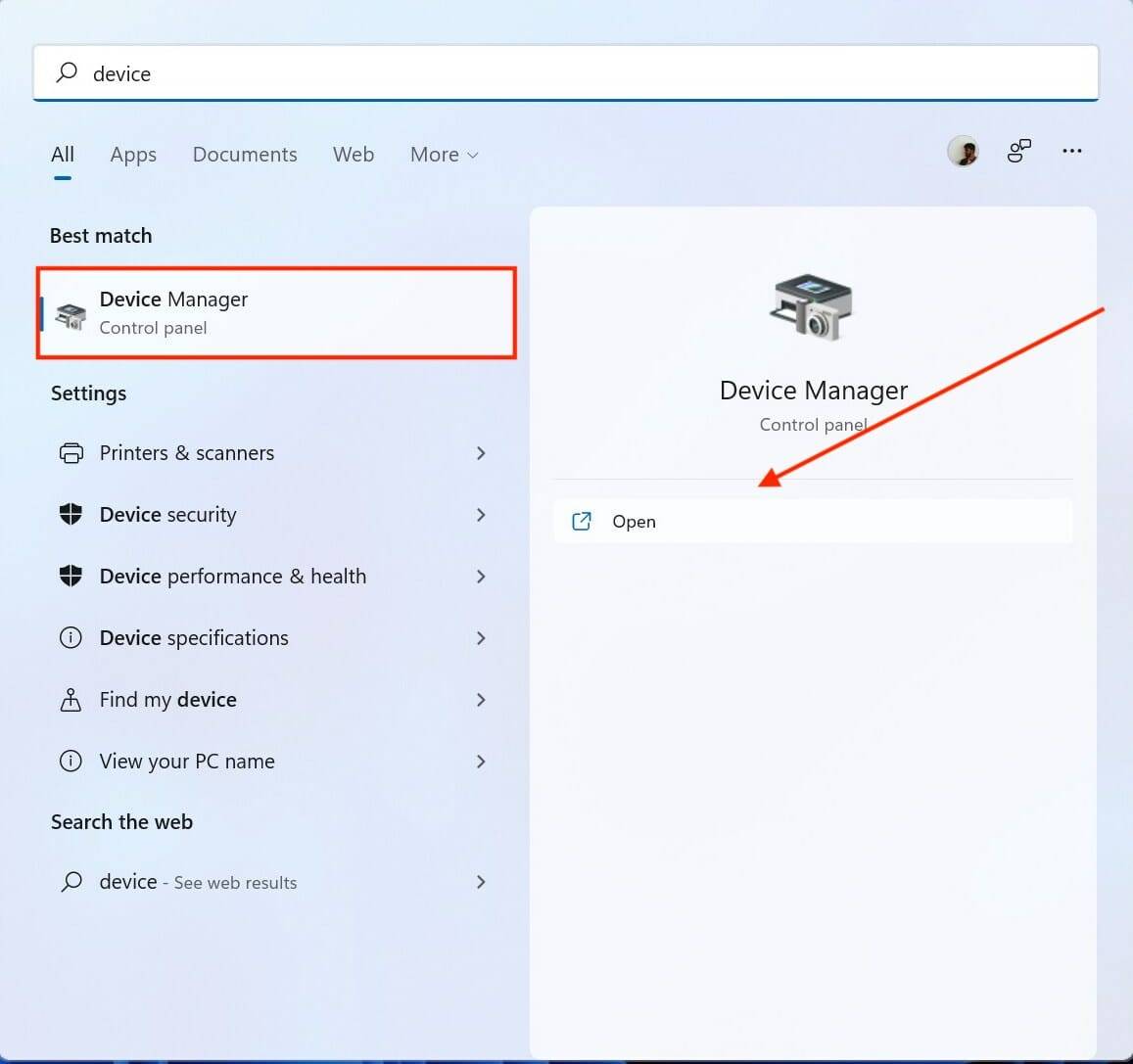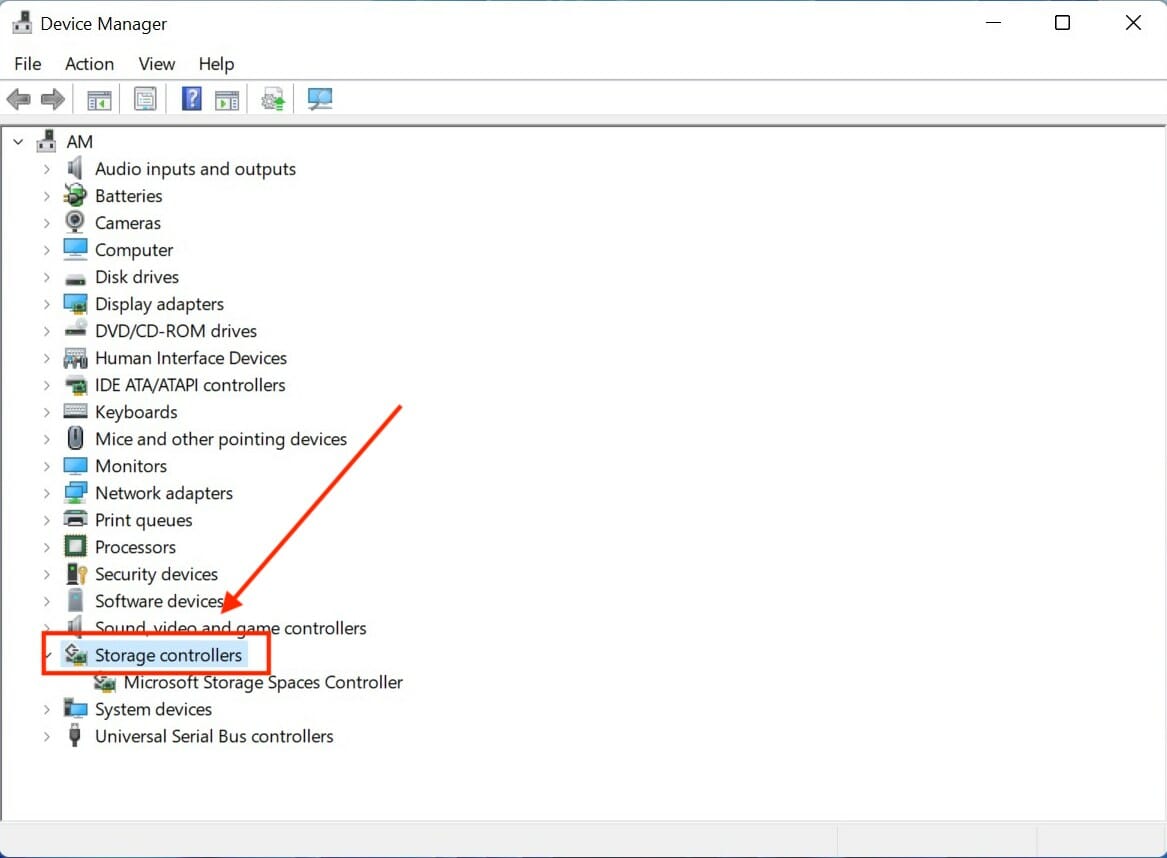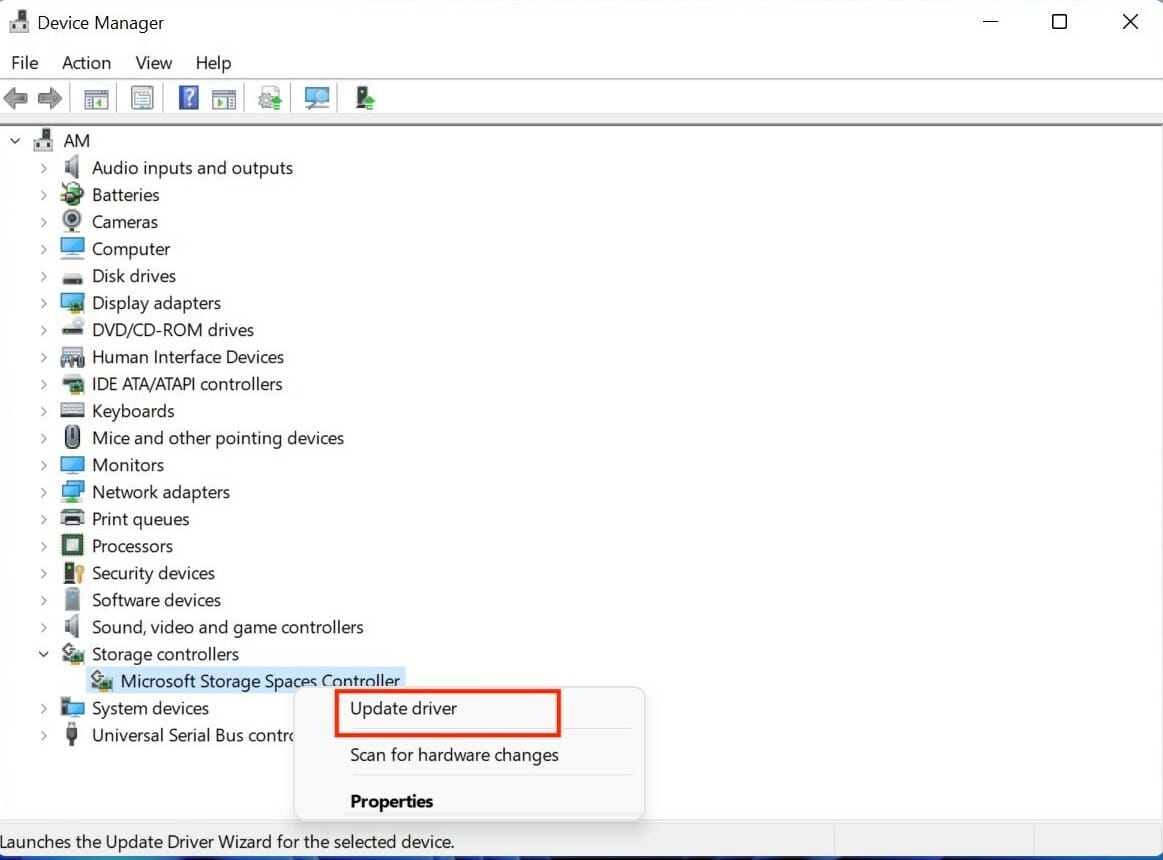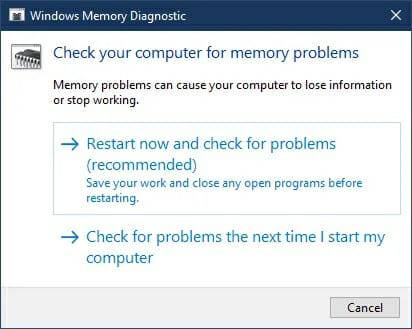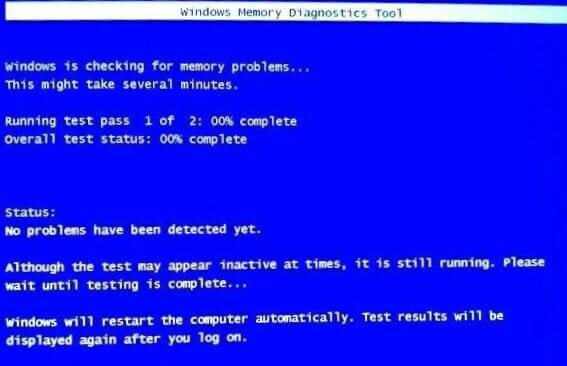Betulkan Windows 11 tidak mengenali NVMe SSD pada PC
Windows 11 mengalami pelancaran yang bergelombang. Dilancarkan pada Oktober 2021, pengguna telah melaporkan beberapa jenis isu yang mereka hadapi seperti NVMe SSD tidak dikenali oleh Windows 11, fungsi rosak, isu keserasian dan banyak lagi.
Secara keseluruhannya, keluaran yang sangat tidak stabil dan kurang dibangunkan daripada Microsoft untuk masa yang lama.
Sementara Microsoft bekerja keras dan telah mengeluarkan kemas kini secara perlahan-lahan untuk menangani isu ini, bilangan isu yang terdapat dalam Windows 11 adalah sangat banyak.
Kami di sini untuk membantu menyelesaikan isu yang mungkin menghalang pengalaman anda dengan binaan Windows 11 terkini.
Teruskan membaca untuk mengetahui lebih lanjut tentang cara membuat PC anda mengesan pemacu SSD NVMe anda.
Apakah NVM dan mengapa Windows 11 tidak mengesannya?
NVMe, singkatan kepada Non-Volatile Memory Express, ialah akses dan protokol storan baharu termaju untuk SSD generasi seterusnya dan peranti memori kilat. Ia bertindak balas dengan cepat kepada pelbagai beban kerja perniagaan dan mempercepatkan kelajuan pemindahan data.
Protokol NVMe yang mengakses memori kilat melalui bas PCIe boleh mengurangkan kependaman dengan ketara dan memberikan lebar jalur yang lebih tinggi.
Windows 11 mungkin tidak mengenali SSD NVMe atas sebab berikut:
- SSD tidak dipasang atau dimasukkan dengan betul.
- Dalam BIOS, pemacu dilumpuhkan.
- Pemandu sudah lapuk atau tidak dipasang.
- Huruf pemacu partition SSD tiada.
- SSD mungkin rosak atau rosak.
Apakah kebaikan, keburukan dan kes penggunaan NVMe?
Kelebihan NVMe:
NVMe menawarkan storan yang lebih baik berbanding SATA kerana slot PCIe memindahkan 25x lebih banyak data.
SSD NVMe sangat pantas kerana ia menghantar arahan 2 kali lebih pantas daripada SATA, ia berkomunikasi terus dengan CPU, menyokong semua sistem pengendalian, menyediakan kependaman hujung ke hujung kurang daripada 10 mikrosaat dan menyokong protokol terowong , dan mempunyai lebar jalur yang lebih tinggi daripada SATA.
Kelemahan NVMe:
Berbanding SSD standard, SSD NVMe lebih mahal dan bukan pilihan paling berpatutan untuk storan data berkapasiti besar. Selain itu, NVMe warisan tidak disokong pada sistem warisan.
Kes Penggunaan untuk NVMe
NVMe boleh menyediakan interaksi pelanggan masa nyata, NVMe juga digunakan untuk pembelajaran mesin, kecerdasan buatan dan menjalankan aplikasi dan data analitik lanjutan.
NVMe boleh mengurangkan masa imbasan dengan ketara untuk pangkalan data yang besar, dan ia juga digunakan untuk pengkomputeran berprestasi tinggi dalam aplikasi yang kependaman rendah adalah kritikal.
Cara untuk membetulkan Windows 11 tidak mengenali NVMe SSD
1 Sahkan sama ada NVMe SSD dipasang dengan betul
Sahkan bahawa kabel SSD dipasang dengan betul dan pastikan ia. tidak rosak. Senario biasa ialah sambungan mungkin longgar, atau wayar mungkin terbakar akibat isu voltan atau haba yang berlebihan.
Jika kabel SSD dipalamkan dengan betul dan tidak rosak, cuba langkah berikut untuk menyelesaikan isu tersebut.
2. Konfigurasikan tetapan BIOS
- Mulakan semula komputer.
- Tekan kekunci F2, kemudian tekan kekunci Enter.
- Cari menu Konfigurasi SATA .
- Tetapkan Konfigurasikan SATA kepada IDE.

- Tekan Enter.
- Simpan perubahan anda.
- Mulakan semula komputer anda dan SSD akan muncul dalam BIOS.
3. Gunakan Pengurusan Cakera untuk membaiki
- Buka Pengurusan Cakera dengan mencari bahagian Buat dan Format Pemacu Keras .

- Pilih partition dan klik kanan padanya.
- Klik Format untuk membaiki pemacu.

Tulis semula ayat ini: Memformat SSD anda membersihkan data yang rosak, membolehkan Windows mengesan semula SSD anda. Tetapi dengan memformat, anda akan kehilangan data.
4. Kemas kini pemacu SSD
- Klik Menu Mula.
- Taip Pengurus Peranti dan tekan Enter.
- Pergi ke pemacu cakera.

- Klik kanan setiap item dan klik Kemas kini Pemacu.

- Mulakan semula komputer anda.
Mengemas kini pemacu secara manual mungkin sukar, tetapi jika anda tidak mengemas kini pemacu dengan kerap, komputer anda tidak akan berjalan dengan cekap dan akan mengalami masalah prestasi.
DriverFix ialah alat hebat yang memasang semua pemacu terkini secara automatik dan memastikan PC dan komputer riba anda dikemas kini.
⇒ Dapatkan DriverFix
5 Tukar/Tetapkan Surat Pemacu SSD
- Pergi ke Menu Mula dan cari. Buat dan format partition cakera keras.

- Klik kanan pada volum SSD yang anda mahu tambah atau tukar huruf pemacu.
- Klik untuk menukar huruf pemacu dan laluan.

- Klik Tukar untuk menukar pemacu, kemudian klik Tambah untuk menambah pemacu.

- Pilih huruf pemacu baharu daripada senarai dan klik OK, kemudian klik Ya.

- Klik OK.
Cara membetulkan Windows 11 tidak mengenali M.2 SSD
1 Sahkan sama ada SSD anda dipasang dengan betul
Jika M.2 anda padat nyatakan Pemacu keras tidak berfungsi dengan betul atau tidak dapat dikesan oleh Windows. Mengesahkan bahawa SSD M.2 dipalamkan dengan betul ke dalam slot M.2 ialah langkah pertama anda. Jika anda menghadap label SSD, pemasangan adalah betul Jika label menghadap arah lain, sila pasang semula.
2. Sahkan jika BIOS mengesan SSD anda.
- Mulakan semula komputer anda.

- Tekan F2 untuk memasuki halaman persediaan BIOS.
- Cari halaman menu Lancarkan dan sahkan jika SSD anda disenaraikan di sana.
- Jika tidak, pergi ke Pilihan Storan > ATA Bersiri > Konfigurasi SATA.
- Pilih Mod Keserasian IDE daripada menu lungsur.

- Simpan perubahan dan mulakan semula komputer anda.
3 Mulakan SSD anda
- Klik pada menu Mula.
- Cari untuk mencipta dan memformat partition cakera keras.

- Klik kanan pada SSD yang tidak dikenali dan pilih Initialize Disk.

- Sekarang, pilih cakera SSD yang anda mahu mulakan dan pilih gaya partition.

- Klik OK.

- Sekarang, kembali ke Pengurusan Cakera dan klik kanan pada volum SSD anda dan pilih Volume Mudah Baharu.
- Ikuti arahan pada skrin untuk menetapkan kelantangan SSD dan huruf pemacu.
- Mulakan semula PC anda untuk perubahan berkuat kuasa.
4. Kemas kini pemacu pengawal storan
- Tekan kekunci Windows dan cari Pengurus Peranti.

- Cari pengawal storan.

- Kembangkan kumpulan dan klik Kemas Kini Pemacu.

- Pilih Cari secara automatik untuk perisian pemacu yang dikemas kini untuk semua item yang disenaraikan di bawahnya.
5. Kesan SSD dengan membetulkan masalah memori.
- Pergi ke menu Mula dan taip Windows Memory Diagnostic
- Pilih Jalankan sebagai pentadbir.
- Klik untuk memulakan semula sekarang dan semak isu (disyorkan).

- Alat Diagnostik Memori Windows akan memulakan ujian yang akan mengambil masa beberapa minit untuk diselesaikan.

Setelah selesai, semak sama ada Windows 11 anda dapat mengesan SSD NVMe anda.
Apakah M.2 SSD?
M.2 SSD ialah pemacu keadaan pepejal padat serupa dengan kad pengembangan dalaman. Tidak seperti SDD atau HDD, yang disambungkan ke papan induk melalui kabel, SSD M.2 pasang terus ke papan induk menggunakan slot penyambung M.2 khusus.
M.2 SSD boleh menggunakan kedua-dua antara muka SATA dan antara muka PCIe.
Dengan lebih sedikit kabel untuk digunakan semasa persediaan, pemacu M.2 membantu memastikan bahagian dalam PC anda bersih dan kemas.
Mana satu lebih baik, NVMe VS M.2 SSD?
NVMe dan M.2 SSD hampir sama dalam semua aspek. M.2 ialah versi yang lebih padat yang disambungkan ke papan induk melalui penyambung M.2. Ia serasi dengan antara muka SATA dan antara muka PCIe (disokong NVMe).
M.2 SATA lebih berpatutan daripada NVMe dan M.2 NVMe. Walau bagaimanapun, jika anda berurusan dengan AI, ML atau memproses sejumlah besar data yang memerlukan kependaman rendah dan lebar jalur yang tinggi, NVMe ialah pilihan lalai kerana setiap saat dikira dalam operasi ini.
Bagi kebanyakan pengguna, M.2 SATA biasanya mencukupi untuk tugas harian, permainan dan banyak lagi.
Teknologi SSD telah berkembang jauh, dan terdapat pelbagai antara muka untuk membantu pengguna dengan penggunaan dan pengendalian khusus.
Walau bagaimanapun, SSD mungkin ranap atau mengalami masalah keserasian. Mereka sangat baik dalam umur panjang, jangka hayat, kelajuan, dan lain-lain berbanding dengan HDD. Tetapi seperti mana-mana produk, ia kadang-kadang menghadapi masalah.
Atas ialah kandungan terperinci Betulkan Windows 11 tidak mengenali NVMe SSD pada PC. Untuk maklumat lanjut, sila ikut artikel berkaitan lain di laman web China PHP!

Alat AI Hot

Undresser.AI Undress
Apl berkuasa AI untuk mencipta foto bogel yang realistik

AI Clothes Remover
Alat AI dalam talian untuk mengeluarkan pakaian daripada foto.

Undress AI Tool
Gambar buka pakaian secara percuma

Clothoff.io
Penyingkiran pakaian AI

AI Hentai Generator
Menjana ai hentai secara percuma.

Artikel Panas

Alat panas

Notepad++7.3.1
Editor kod yang mudah digunakan dan percuma

SublimeText3 versi Cina
Versi Cina, sangat mudah digunakan

Hantar Studio 13.0.1
Persekitaran pembangunan bersepadu PHP yang berkuasa

Dreamweaver CS6
Alat pembangunan web visual

SublimeText3 versi Mac
Perisian penyuntingan kod peringkat Tuhan (SublimeText3)

Topik panas
 1378
1378
 52
52
 Bagaimana cara menukar XML ke PDF di telefon anda?
Apr 02, 2025 pm 10:18 PM
Bagaimana cara menukar XML ke PDF di telefon anda?
Apr 02, 2025 pm 10:18 PM
Ia tidak mudah untuk menukar XML ke PDF secara langsung pada telefon anda, tetapi ia boleh dicapai dengan bantuan perkhidmatan awan. Adalah disyorkan untuk menggunakan aplikasi mudah alih ringan untuk memuat naik fail XML dan menerima PDF yang dihasilkan, dan menukarnya dengan API awan. API awan menggunakan perkhidmatan pengkomputeran tanpa pelayan, dan memilih platform yang betul adalah penting. Kerumitan, pengendalian kesilapan, keselamatan, dan strategi pengoptimuman perlu dipertimbangkan ketika mengendalikan penjanaan XML dan penjanaan PDF. Seluruh proses memerlukan aplikasi front-end dan API back-end untuk bekerjasama, dan ia memerlukan pemahaman tentang pelbagai teknologi.
 Apakah sebab mengapa PS terus menunjukkan pemuatan?
Apr 06, 2025 pm 06:39 PM
Apakah sebab mengapa PS terus menunjukkan pemuatan?
Apr 06, 2025 pm 06:39 PM
PS "Memuatkan" Masalah disebabkan oleh akses sumber atau masalah pemprosesan: Kelajuan bacaan cakera keras adalah perlahan atau buruk: Gunakan CrystaldiskInfo untuk memeriksa kesihatan cakera keras dan menggantikan cakera keras yang bermasalah. Memori yang tidak mencukupi: Meningkatkan memori untuk memenuhi keperluan PS untuk imej resolusi tinggi dan pemprosesan lapisan kompleks. Pemandu kad grafik sudah lapuk atau rosak: Kemas kini pemandu untuk mengoptimumkan komunikasi antara PS dan kad grafik. Laluan fail terlalu panjang atau nama fail mempunyai aksara khas: Gunakan laluan pendek dan elakkan aksara khas. Masalah PS sendiri: Pasang semula atau membaiki pemasang PS.
 Bagaimana untuk melompat dari plug-in Word ke pelayar untuk kebenaran masuk?
Apr 01, 2025 pm 08:27 PM
Bagaimana untuk melompat dari plug-in Word ke pelayar untuk kebenaran masuk?
Apr 01, 2025 pm 08:27 PM
Bagaimana untuk mencapai kebenaran log masuk dari dalam permohonan ke luar permohonan? Dalam sesetengah aplikasi, kita sering menghadapi keperluan untuk melompat dari satu aplikasi ke yang lain ...
 XML Format Online
Apr 02, 2025 pm 10:06 PM
XML Format Online
Apr 02, 2025 pm 10:06 PM
Alat Format Online XML secara automatik menganjurkan kod XML yang kemas ke dalam format yang mudah dibaca dan mengekalkan. Dengan menghuraikan pokok sintaks XML dan memohon peraturan pemformatan, alat ini mengoptimumkan struktur kod, meningkatkan kecekapan dan kecekapan kerja berpasukannya.
 Adakah pengeluaran halaman H5 memerlukan penyelenggaraan berterusan?
Apr 05, 2025 pm 11:27 PM
Adakah pengeluaran halaman H5 memerlukan penyelenggaraan berterusan?
Apr 05, 2025 pm 11:27 PM
Halaman H5 perlu dikekalkan secara berterusan, kerana faktor -faktor seperti kelemahan kod, keserasian pelayar, pengoptimuman prestasi, kemas kini keselamatan dan peningkatan pengalaman pengguna. Kaedah penyelenggaraan yang berkesan termasuk mewujudkan sistem ujian lengkap, menggunakan alat kawalan versi, kerap memantau prestasi halaman, mengumpul maklum balas pengguna dan merumuskan pelan penyelenggaraan.
 Bagaimana cara menukar XML ke PDF pada telefon Android?
Apr 02, 2025 pm 09:51 PM
Bagaimana cara menukar XML ke PDF pada telefon Android?
Apr 02, 2025 pm 09:51 PM
Menukar XML ke PDF secara langsung pada telefon Android tidak dapat dicapai melalui ciri-ciri terbina dalam. Anda perlu menyelamatkan negara melalui langkah -langkah berikut: Tukar data XML ke format yang diiktiraf oleh penjana PDF (seperti teks atau HTML); Tukar HTML ke PDF menggunakan perpustakaan generasi HTML seperti Flying Saucer.
 Bagaimana untuk mempercepatkan kelajuan pemuatan PS?
Apr 06, 2025 pm 06:27 PM
Bagaimana untuk mempercepatkan kelajuan pemuatan PS?
Apr 06, 2025 pm 06:27 PM
Menyelesaikan masalah Permulaan Photoshop Perlahan memerlukan pendekatan berbilang arah, termasuk: menaik taraf perkakasan (memori, pemacu keadaan pepejal, CPU); menyahpasang pemalam yang sudah lapuk atau tidak serasi; membersihkan sampah sistem dan program latar belakang yang berlebihan dengan kerap; menutup program yang tidak relevan dengan berhati -hati; Mengelakkan membuka sejumlah besar fail semasa permulaan.
 Bagaimana untuk menyelesaikan masalah pemuatan apabila PS sentiasa menunjukkan bahawa ia memuatkan?
Apr 06, 2025 pm 06:30 PM
Bagaimana untuk menyelesaikan masalah pemuatan apabila PS sentiasa menunjukkan bahawa ia memuatkan?
Apr 06, 2025 pm 06:30 PM
Kad PS adalah "Memuatkan"? Penyelesaian termasuk: Memeriksa konfigurasi komputer (memori, cakera keras, pemproses), membersihkan pemecahan cakera keras, mengemas kini pemacu kad grafik, menyesuaikan tetapan PS, memasang semula PS, dan membangunkan tabiat pengaturcaraan yang baik.